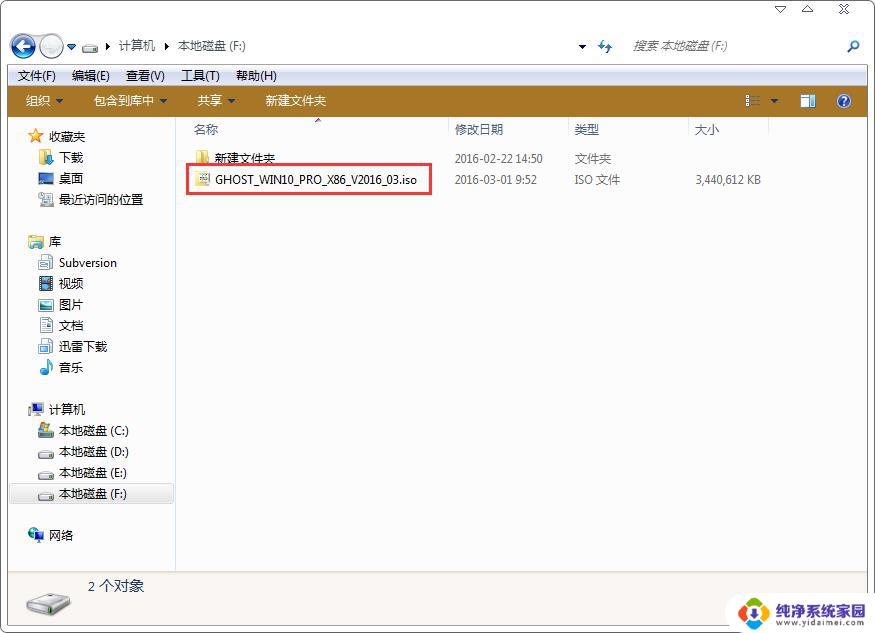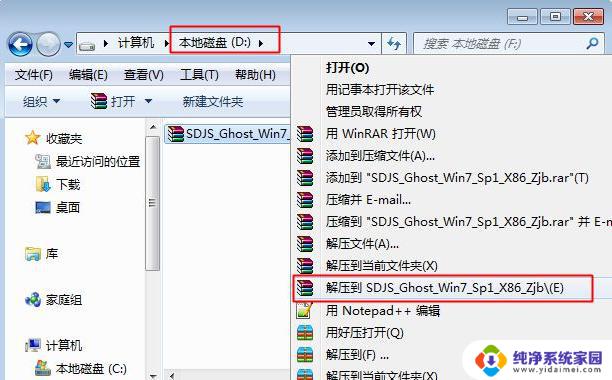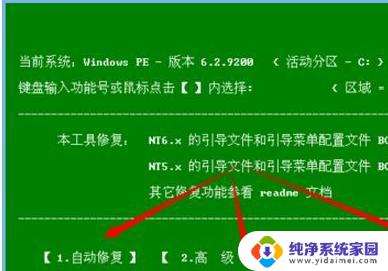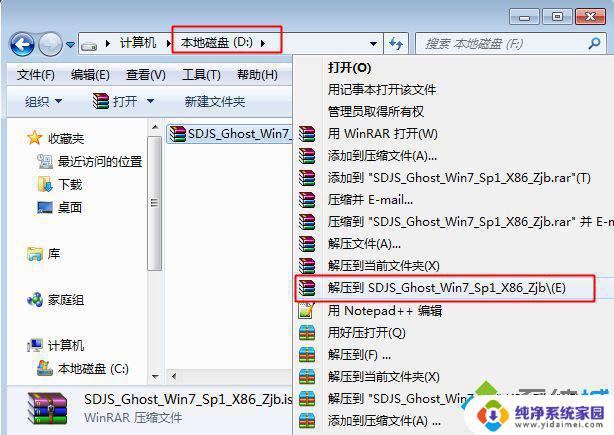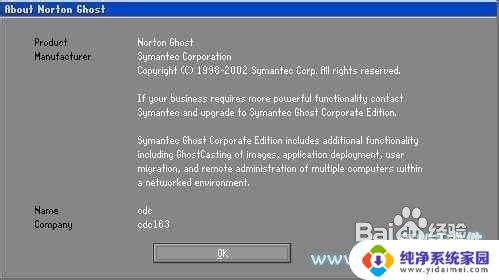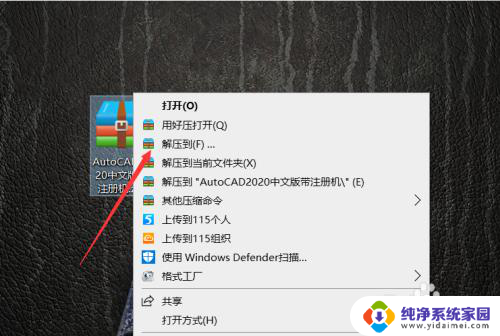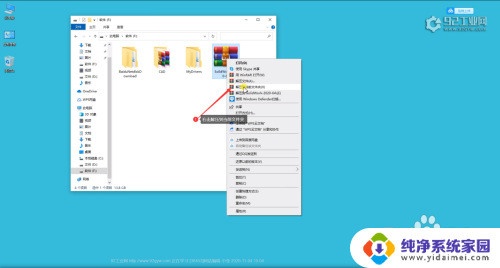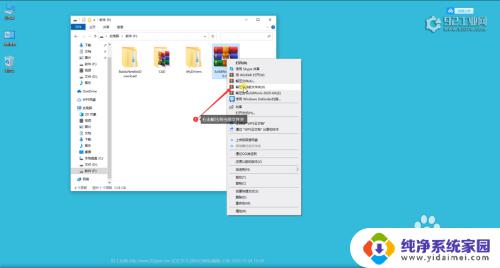手动ghost中文图解 GHOST系统安装图解教程
在当前数字化时代,网站的建设已经成为了许多企业和个人不可或缺的一项工作,而在众多网站建设平台中,GHOST系统无疑是备受瞩目的一款工具。GHOST系统以其简洁、高效的设计理念,吸引了大量的用户。对于一些初次接触GHOST系统的人来说,安装过程可能会稍显复杂。本文将为大家带来一份手动ghost中文图解教程,让大家能够轻松地进行GHOST系统的安装。无论您是新手还是有一定经验的用户,相信本文都能为您提供一定的帮助。接下来我们将带您一起探索GHOST系统的安装过程。
操作方法:
1.在DOS下或者PE里启动GHOST,dos下输入ghost。按回车键进去GHOST,在PE下直接打开GHOST就可以了。打开后,点击“OK”
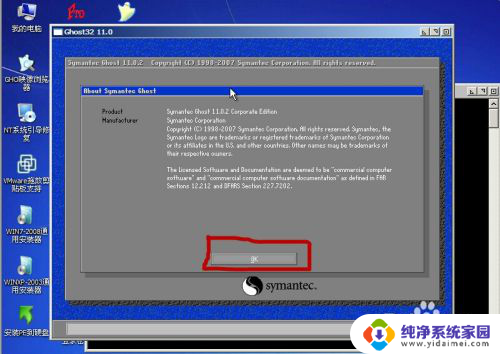
2.依次点击“local”——“partition”——“form image”,也可以记作“1—2—3”
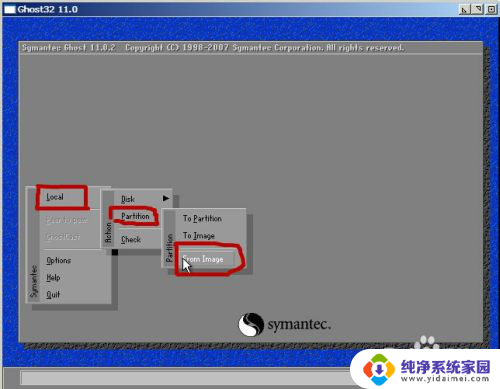
3.点击最上面的方框,选择GHO系统文件所在的盘符,
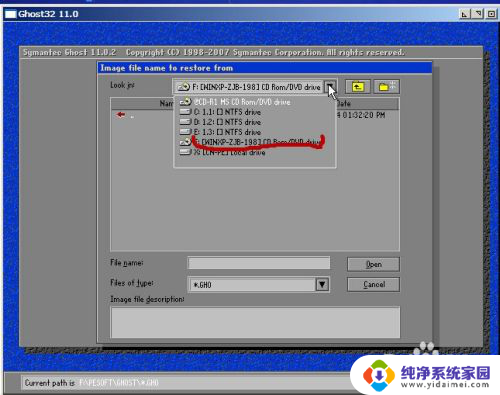
4.单击选择GHO文件,如图所示。

5.点“OK”

6.接着点击"OK"
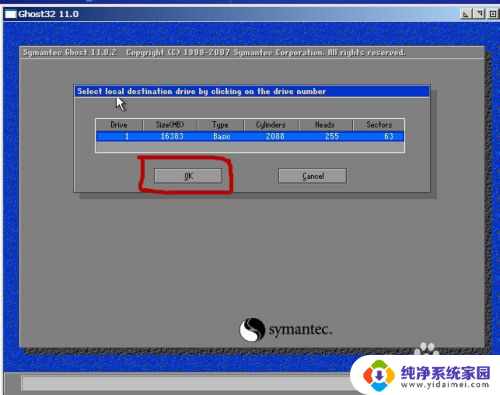
7.选择C盘,一般最上面那个是primary类型的区。别选错盘符不然系统会装到这个盘里,里面的东西全部会丢失,点“OK”。
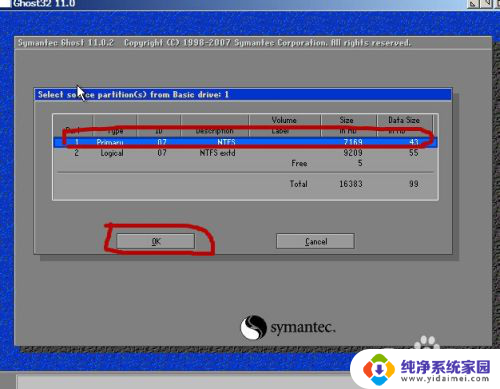
8.点“yes”
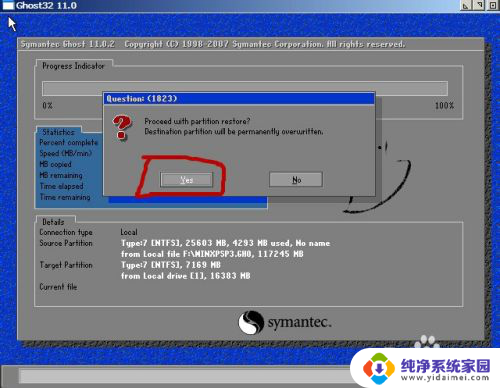
9.开始导入系统文件,完成后,点击“reset computer”电脑会重启继续安装直到整个过程完成。
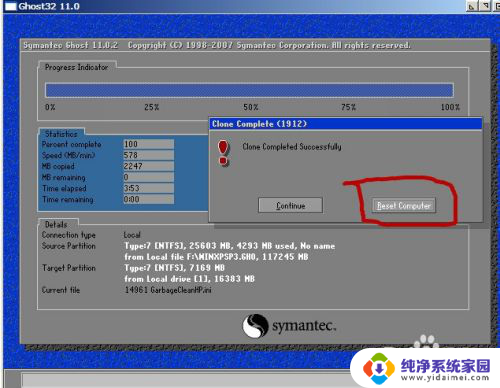
以上就是手动ghost中文图解的全部内容,还有不明白的用户可以参考一下小编的步骤进行操作,希望对大家有所帮助。